こんにちは、にいるです。
Salesforceの連動選択リストの使い方を見ていきたいと思います。
・【Salesforce】選択リスト値の管理方法
・【Salesforce】選択リストの使い方
・【Salesforce】効率的な制御連動選択リストの作り方
1.Salesforce選択リストについて
まず最初に連動選択リストに使用する選択リストについて説明しておきます。
選択リストは項目のデータ型の1つです。
このデータ型を使用すると入力する項目値をシステム側で設定しておくことができます。
データ型がテキストだと「Salesforce、セールスフォース」など、入力値がばらける可能性が出てきますが、選択リストだと下記のように「Salesforce」だけに入力を制限できるので、入力値がばらけることがありません。
レコードの入力画面を確認すると、このようにリストから値を1つだけ選択できるようになっています。
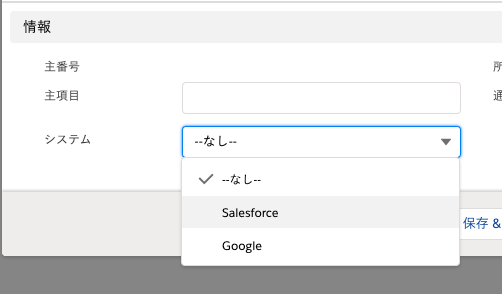
複数選択リストの場合は、値を複数選択できます。
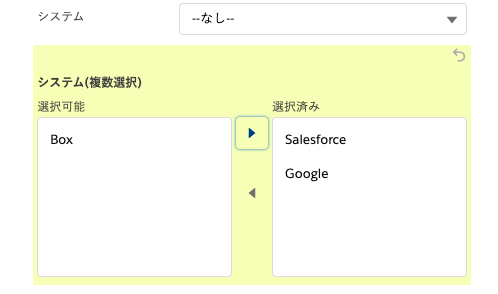
Salesforceで使用する選択リストはこの2つのどちらかになります。
次にこれらの選択リストと複数選択リストを使用した連動選択リストについて詳しくみていきいます。
2.連動選択リストとは
連動選択リストとは選択リストの候補値が別の項目の値によって制御されるものを言います。
例えば、A項目で「奇数」を選ぶと、B項目の入力値が「1,3,7,9」の奇数に限定できるというものです。
もちろん、A項目で「偶数」を指定して、B項目の入力値を「2,4,6,8」に制限することも可能です。
B項目は連動する側なので連動項目です。
制御側の項目には、データ型が選択リストかチェックボックスの項目を指定できます。
日本の地域を例に設定してみたいと思います。
3.連動選択リストの設定
まずは制御する選択リストと連動する選択リストを作成しておきます。
制御側の選択リストは「エリア」という項目名です。
値は北海道、東北、関東、東海、関西、中国、四国、九州、沖縄にします。
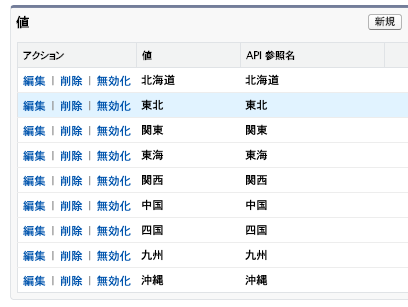
次に「県」という選択リスト項目を作成します。
これは47都道府県ですね。
全部登録するのは大変なので、省略します笑
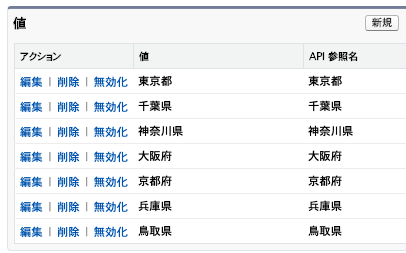
こんな感じで登録しておきます。
やりたいことはエリア項目で関東を選んだら東京都、千葉県、神奈川県を県項目に表示する、ということです。
関西なら関西の県を表示します。
すると、下記のようなページに遷移するので、制御側と連動側の項目を設定します。
今回は制御項目にエリア、連動に県項目を指定します。
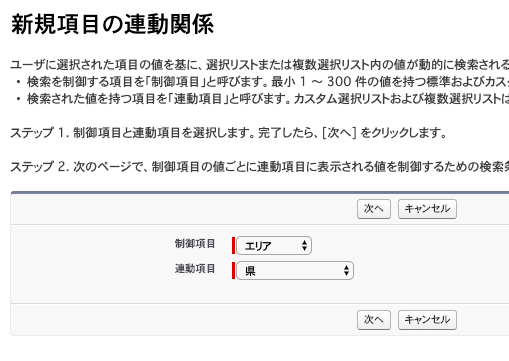
次に、どの制御値の時に連動値を選択できるかを定義します。
ここでの設定は、「関東の時は東京都、千葉県、神奈川県を表示して」ってシステムに登録するってことです。
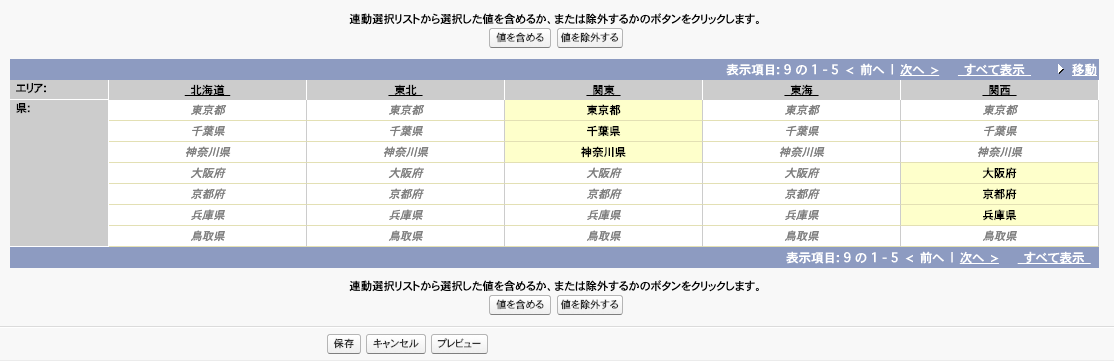
制御項目値の列でセルを選んで[値を含める]ボタンを押すと、その制御項目の値選択時に連動項目に表示する値を表示することができます。
※わかりにくいですが、関東に含めたい県は関東列で選んで[値を含める]ボタンを押してねってことですね!
4.連動選択リストの検証
上記で設定した連動選択リストを検証してみましょう。
オブジェクトのレコードページを確認すると、初期は何も入っていない状態になっています。
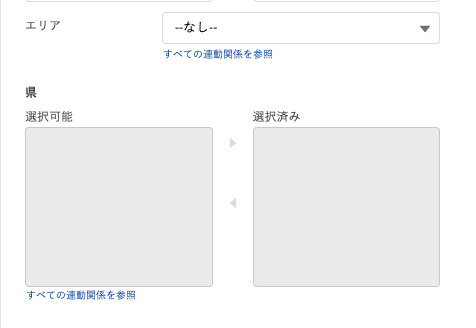
この状態でエリア項目を関東にしてみます。
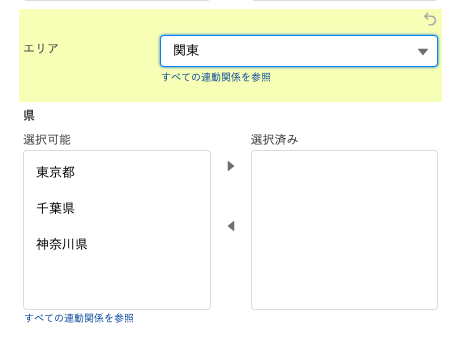
エリア項目を関東に変更すると、県項目に自動で値が表示されました。
東京を選んで保存してみます。
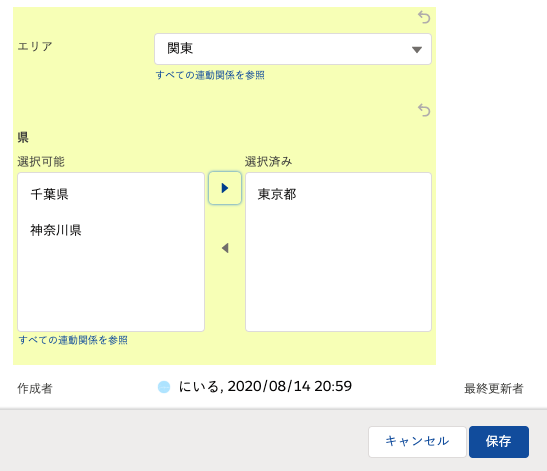
問題なく登録できました。
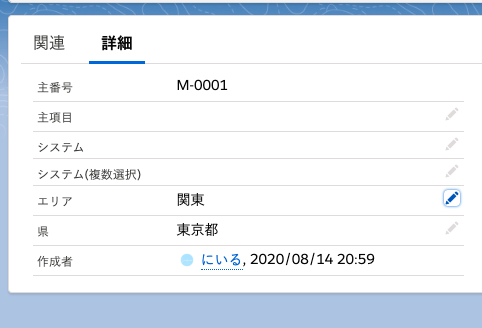
ちなみに制御は単一の選択リストですが、連動側には複数選択リストを使用しています。
なので、関東を選んで「東京都、千葉県、神奈川県」の全てを選択することも可能です。
5.まとめ
いかがでしたでしょうか。
選択リスト自体はよく使うデータ型だと思います。
そして、選択リストを2つ使用すれば、制御と連動の関係を持たせることもでき、さらに入力値を自由に制御することもできます。
エンドユーザにとっても魅力的な機能の1つなので、ぜひ覚えておきましょう。
皆さんもぜひ色々と試してみてください。
他にも色々と標準機能やSalesforce機能について紹介していますので、ご覧ください。
ではでは!





コメント